※当サイトはアフィリエイトプログラムによる収益を得ています。
ASUS Vivobook Pro 16X K6604JIの実機レビュー

| CPU | Core i7-13650HX Core i9-13980HX |
|---|---|
| GPU | GeForce RTX 4070 |
| メモリ | 16GB / 32GB |
| ストレージ | 512GB / 1TB SSD |
| 画面サイズ | 16インチ 16:10 |
| 画面種類 | 2560x1600 165Hz / 3200x2000 120Hz 有機EL |
| 質量 | 約2.18kg |
| バッテリー | 約7.9時間(90Wh) |
| 価格[税込] | 24万円台~ |
Vivobook Pro 16X K6604JIは、高い性能と、作業がしやすい16型ディスプレイを備えつつ、比較的軽くて扱いやすい、クリエイター向けノートPCです。
最大で、第13世代Core i9-13980HX + GeForce RTX 4070の高いスペックと、高解像度・広色域の16型ディスプレイで、負荷の高いクリエイティブな作業も快適にこなせます。高リフレッシュレートにも対応しているので、ゲームにも使用できます。
移動や持ち運びもできるハイスペックのノートPCが欲しいクリエイターに適した機種です。
レビュー機は、メーカーからの貸出機です。今回は次の構成でレビューをしています。
レビュー機の構成
Core i9-13980HX、GeForce RTX 4070、32GBメモリ、1TB SSD、3K 120Hz 有機EL
目次
お忙しい方は、「Vivobook Pro 16X K6604JIの特徴」のみお読みください。
製品の特徴
ハイクラス性能のクリエイター向けノートPC
Vivobook Pro 16X K6604JIは、ハイクラスのゲーミングノートPC並みの性能を備えた、16型のクリエイター向けノートPCです。
16型と大きめのディスプレイに、インテル第13世代Core (HX)シリーズプロセッサーと、GeForce RTX 4070 Laptopを搭載しながら、扱いやすい質量に収まっており、作業場所を固定することなく、負荷の高いクリエイティブワークを快適に行うことができます。
搭載するCPUとGPUの簡単な特徴は以下のとおりです。

CPUにはノート向け第13世代Coreでは最上位のHXシリーズを搭載
本製品は、ノート向けの第13世代Coreでは最上位となる「HXシリーズ」のプロセッサーを搭載しています。具体的には、Core i7-13650HXとCore i9-13980HXです。
今回は、Core i9-13980HX搭載モデルをチェックしました。下のグラフのように第12世代Core i9-12950HXを軽く超えるベンチマークスコアが出ており、高い処理性能を備えていることが分かります。処理性能重視であれば、Core i9-13980HXを搭載する上位モデルがいいでしょう。
RTX 4070 (140W)を搭載
Vivobook Pro 16X K6604JIの外部GPUは、GeForce RTX 4070 Laptopで、最大グラフィックスパワーは140Wと高設定となっていました。
そのため、ベンチマークでは、一世代前のハイクラスである、RTX 3080 (140W)に迫るスコアが出ていました。4K動画編集のみならず、3DCG作成などの用途にも使用できそうですし、息抜きレベルを超えた、快適なゲームプレイも可能だと思います。
精細・広色域でゲームもできるディスプレイを搭載
Vivobook Pro 16X K6604JIには、2つのモデルがあり、搭載するディスプレイが異なっていますが、どちらも解像度が高めで、色域が広く、高リフレッシュレートの画面比16:10のディスプレイという点は共通しています。クリエイター向けソフトでの作業に適しているだけでなく、高めのグラフィックス性能と、高フレームレートを生かして、ゲームを楽しむこともできます。
具体的には、「2560x1600、DCI-P3 100%、165Hz液晶」と、「3200x2000、DCI-P3 100%、120Hzの有機EL」とがあります。今回は、後者をチェックしましたが、高精細で、色鮮やかな美しい表示でした。また、100%スケール表示にすると、下の画像のように1画面を広く使うことができ、複数のウィンドウを表示しての作業もしやすいです。
光沢ディスプレイなので、ゲームをするときはやや映り込みが気になりますが、クリエイティブワークはしやすいと思います。

有機ELらしくメリハリのある表示で、当サイト計測ではAdobe RGBカバー率97.9%と色域も非常に広かったです。また、下図のように色域のカスタマイズもできるので、作業内容に合った色域でクリエイティブな作業を行うことができます。
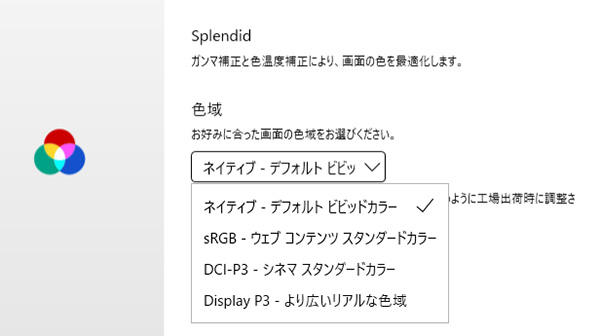
ハイクラスなのにスリムで軽めのボディ
Vivobook Pro 16X K6604JIは、上述のように高い性能を備えた16型ノートPCですが、質量は約2.18kg(当サイトの実測値では2.09kg)、厚みは約22.35~23.3mmと、一般のノートPCとそれほど大きな差はありません。
16型で、同じようなハイクラス構成のゲーミングノートPCだと、本体が2.5~3.0kgぐらい、ACアダプターを含めると3.5~4.0kgぐらいの質量が普通ですが、Vivobook Pro 16X K6604JIは、ACアダプターまで含めても約2.8kgぐらいに収まっており、スペックの割には比較的軽いです。専用のカバンを用意しておけば、持ち出しやすく、場所を固定せず、宅内やオフィス以外の様々な場所でクリエイティブな作業を行うことができます。

冷却性能も不足なし
Vivobook Pro 16X K6604JIは、比較的スリムなボディに、ハイクラスのCPU・GPUを搭載していますが、冷却性能も問題ありません。ゲーミングノートPCと同じように、背面と側面の4か所から排気し、CPU・GPUのパフォーマンスを引き出しつつ、CPU・GPUの温度も高すぎないレベルに抑えられていました。
負荷の高い作業を長時間行うような場合でも、安定した動作が期待できると思います。

ASUS DialPadを搭載
Vivobook Pro 16X K6604JIは、タッチパッドの左上に仮想のジョグダイヤル「ASUS DialPad」を備えています。円を描くように指でなぞって使い、音量調整やクリエイター向けソフトでのコントロールなどを行うことができます。
便利だと感じるかは人によると思いますが、面白い機能です。
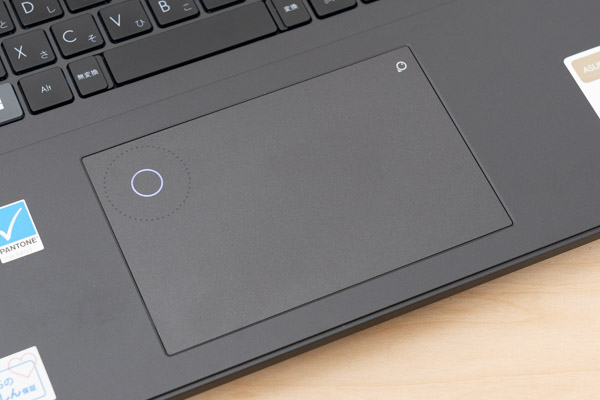
ASUSのあんしん保証への加入をおすすめ
Vivobook Pro 16X K6604JIを購入したら、製品購入後30日以内に「MyASUS」への製品登録を行い、「ASUSのあんしん保証」に加入することをおすすめします。
「ASUSのあんしん保証」に入っておけば、破損・自損など理由を問わず、どんな故障でも部品代の20% +税のみの金額で修理(1年の間に1回のみ)してもらうことができます。宅内外での移動時などに、落として破損してしまった場合もカバーされます。
外に持ち出すことが多いようであれば、より手厚い保証が受けられる「ASUSのあんしん保証 Premium 3年パック」への加入をおすすめします。14,800円で加入することができ、保証期間3年の間(修理は1年間に1回までで3年間)、破損・自損を問わず負担0円で修理対応してもらうことができます。詳細はメーカーサイトをご確認下さい。

ディスプレイのチェック
Vivobook Pro 16X K6604JIのディスプレイのチェックです。
「2560x1600, 165Hz液晶」と「3200x2000, 120Hz, 有機EL」がありますが、今回は、後者のをチェックしています。
有機ELらしくメリハリがあり、色域が非常に広いので、色鮮やかで美しい表示が可能です。色域変換にも対応しており、写真編集や動画編集など、作業内容に合った色域を選ぶことができます。
ただ、ディスプレイは光沢なので、周囲の物が映り込みます。ここは好みの分かれる部分だと思います。やや低反射処理が施されていても良かったかなと思います。
SDR時の最大輝度は、当サイトの計測では376cd/m2とやや高めです。その他の特性については以下のタブをクリックしてご覧ください。
- 色域
- RGB
発色特性 - 視野角
- 映り込み・
ギラつき - フリッカー
メーカー仕様では、DCI-P3 100%となっています。当サイトの計測では、Adobe RGBカバー率も高かったです。
| カバー率 | |
| sRGBカバー率 | 100% |
|---|---|
| DCI-P3カバー率 | 100% |
| Adobe RGBカバー率 | 97.9% |

ガンマ補正曲線を確認すると、各色揃ってほぼ1:1の直線になっており、自然な発色であることが分かります。
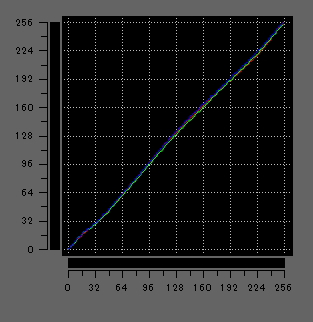
視野角は広いです。

光沢ディスプレイなので、画面への映り込みがあります。ぎらつきはほとんど感じません。

PWM調光によるフリッカー(ちらつき)の有無の確認結果です。フリッカーが検出され、OLED フリッカーフリーディミングのソフトを使ってもあまり改善されませんでした。約240Hzとやや低めの周波数なので、敏感な方は目の疲れやすさなど影響を感じるかもしれません。
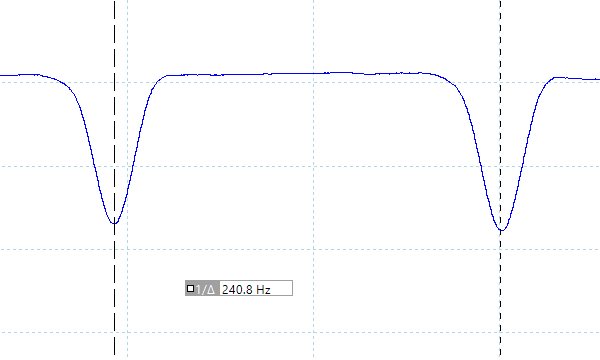
キーボードおよびタッチパッドのチェック
Vivobook Pro 16X K6604JIのキーボードのチェックです。
実測で、キーピッチは横:約19mm、縦:約18.5mm、キーストロークは約1.4mmとなっています。ノートPCのキーボードとしては標準的なサイズです。
一部のキーのカラーが異なっており、特徴的な見た目です。アルファベットキーのサイズが揃っていますし、「Backspace」キーのサイズも大きいです。「半角/全角」キーや、「Enter」キーのサイズがもう少し大きいと良かったのですが、キー自体は比較的押しやすいです。「\」キーはかなり細いです。一般的なユーザーはあまり「\」は使わないと思いますが、このキーをよく使う方はご注意下さい。
テンキーも付いています。キーのサイズは大きめですが、3列テンキーです。標準的な4列テンキーに慣れていると、少し違和感があると思いますが、テンキーレスよりは数字の入力がしやすいです。
タッチパッドの使いやすさも普通です。

※画像をクリックすると拡大できます

タッチパッドの左上にはASUS DialPadを備えています。円を描くようになぞることで、ブラシサイズの変更、音量の調整など、アプリに合わせて各種コントロールに使用することができます。
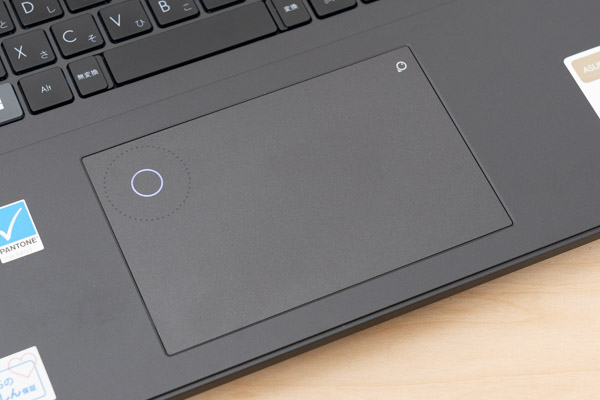
キーボードバックライトも搭載しています。

パフォーマンスのチェック
Vivobook Pro 16X K6604JIのパフォーマンスをチェックします。
MyASUSアプリでファンモードを変更することができます。ここでは、デフォルトの「スタンダードモード」と、最も高いパフォーマンスが出る「パフォーマンスモード」での計測を行いました。
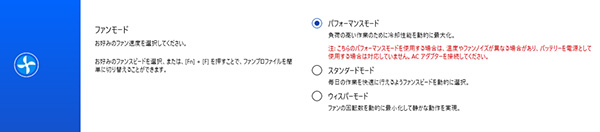
CPU
Vivobook Pro 16X K6604JIは、ノートPC向けのインテル第13世代Coreでは最上位のシリーズであるCore HXシリーズプロセッサーを搭載しています。CPU電力:55Wと高く、ハイエンド機に搭載されることが多いプロセッサーです。
具体的には、Core i7-13650HX搭載モデルと、Core i9-13980HX搭載モデルがあります。今回チェックしているのは、第13世代Core HXシリーズの中でも最上位に位置する、Core i9-13980HXを搭載しているモデルで、ベンチマークの結果は以下のとおりです。
シングルコアは、最上位のCore i9-13980HXらしく、これまで計測した中で最も高いスコアが出ていました。マルチコアでは、ハイエンドのゲーミングノートPCで計測したスコアよりも少し低いものの、十分高い数値が出ています。ノートPCの中では、非常に高い処理性能を備えていると思います。
なお、「スタンダードモード」でも、第12世代Core i9-12950HXと同程度のスコアは出ているので、多くの作業を十分快適に行えると思います。CPUに負担をかけなくない場合は、「スタンダードモード」でもいいでしょう。
~ CPU性能の評価 ~
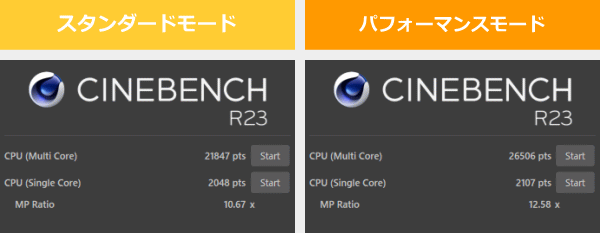
:レビュー機で計測したスコア(他のスコアは別のPCで計測した代表値)
なお、高負荷時のCPU電力、CPU温度は「パーツの温度のチェック」で記載しています。
メモリ
メモリはLPDDR5-4800を搭載しており、メモリ帯域幅は広かったです。メモリスロットで、仕様では最大64GBとなっているので、メモリの換装ができると思います。
~メモリ性能の評価 ~

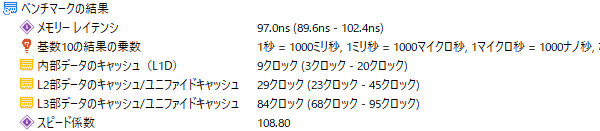
:レビュー機で計測したスコア
グラフィックス
グラフィックスには、GeForce RTX 4070 Laptopを搭載しています。
メーカーの設定する最大グラフィックスパワーは140Wと高めの設定値でした。
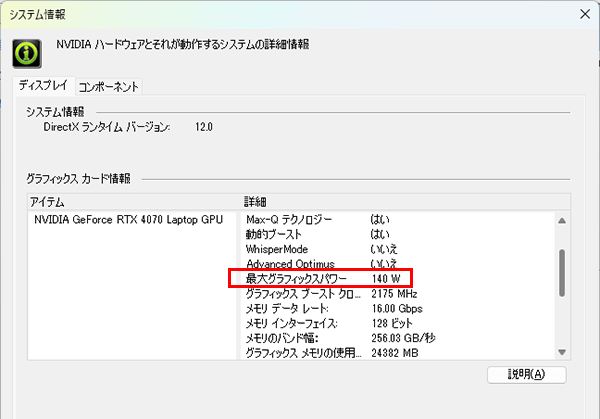
3DMark のベンチマークの結果は以下の通りです。グラフィックス設定は、「MSHybrid」モードで計測しています。
一前世代のRTX 3080 (140W)に迫るスコアが出ており、高いグラフィックス性能を備えていることが分かります。なお、動作モードを変更しても、スコアにはほとんど変化がありませんでした。
~ グラフィックス性能の評価 ~
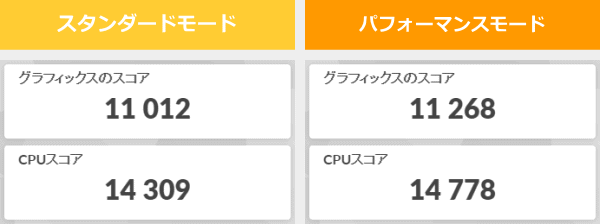
:レビュー機で計測したスコア(他のスコアは別のPCで計測した代表値)
W(ワット):最大グラフィックスパワー
GPU-Zで確認したGeForce RTX 4070 Laptopの情報は次の通りです。「パフォーマンスモード」でも、GPU Clockや、Boost Clockに変化はありませんでした。
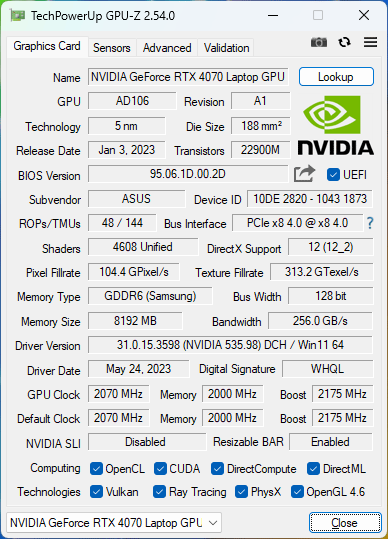
ストレージ
ストレージにはPCIe Gen4 SSDを搭載しています。PCIe Gen4 SSDの割にはそこまで速くありませんが、一般的には十分な速度です。
~ ストレージ性能の評価 ~
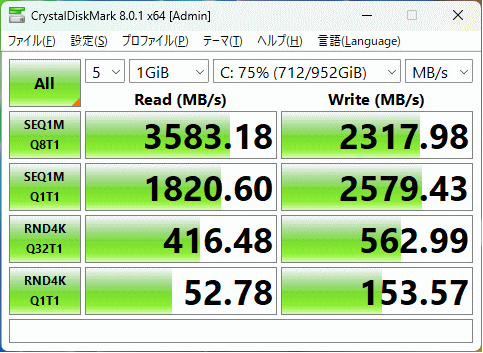
:レビュー機で計測したスコア(他のスコアは別のPCで計測した代表値)
SDカードスロット
フルサイズのSDカードスロットを搭載しており、速度も速いです。
~ SDカードスロット性能 ~


クリエイターソフトの処理時間
次に、クリエイターソフトを使って、重い処理を実行したときにかかった時間を掲載します。なお、いずれも、他に重いソフトは起動させないでテストしています。
ここでは、全て「パフォーマンスモード」、「MSHybrid」モードで計測しています。

Core i9-13980HXを搭載しているだけあり、CPUでのRAW現像の書き出し速度が速いです。ただし、アプリ側がまだ最適化されていないのか、GPUを使った書き出しの方が少し長めの時間がかかりました。
※プロファイル補正、露光量+1、シャドウ+10、自然な彩度+10、ノイズ軽減+10を適用した100枚のRAWファイル(1枚あたり約45MB)を同じ書き出し設定でjpegに書き出し、所要時間を計測
:レビュー機で計測したスコア(他のスコアは別のPCで計測した代表値)

処理に時間のかかるニューラルフィルターを実行しましたが、性能の高いCPUとGPUを搭載しているため、全体的に処理にかかる時間は短かったです。特に、「スーパーズーム(x2)」のような処理が速かったです。
| 本製品 | 参考 Core i7-1260P |
|
| ニューラルフィルター(肌をスムーズに) | 約2秒 | 約3秒 |
| ニューラルフィルター(スーパーズーム(x2)) | 約55秒 | 約4分28秒 |
| ニューラルフィルター(JPEGのノイズを削除) | 約1分35秒 | 約2分48秒 |

Premiere Proでの4K動画の書き出し速度は速いです。編集作業も快適に行えます。
※ グラフィックスは全てノートPC用
:レビュー機で計測したスコア(他のスコアは別のPCで計測した代表値)

DaVinci Resolove Studio 18による書き出し時間です。こちらも速かったです。

CPUのみで実行するx265エンコードですが、処理速度は非常に速いです。
:レビュー機で計測したスコア(他のスコアは別のPCで計測した代表値)
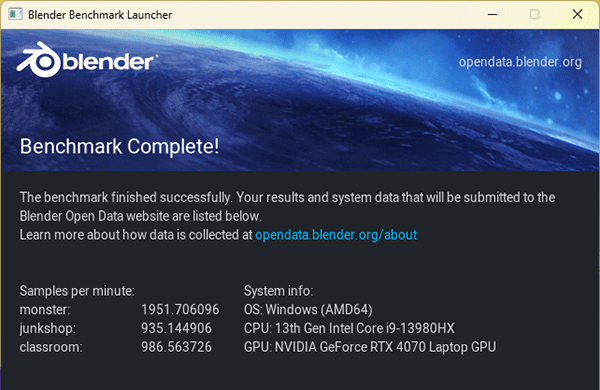
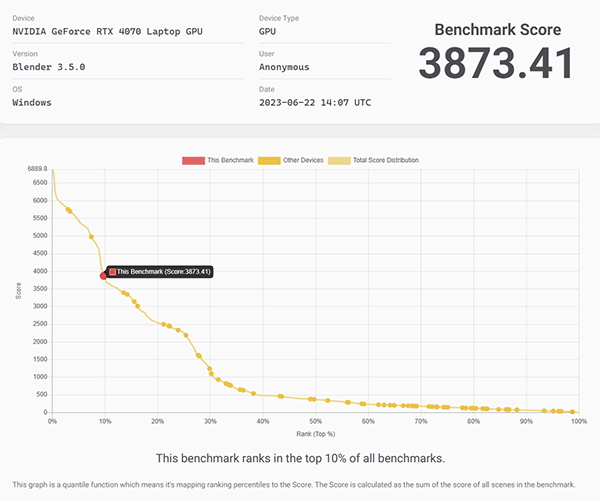
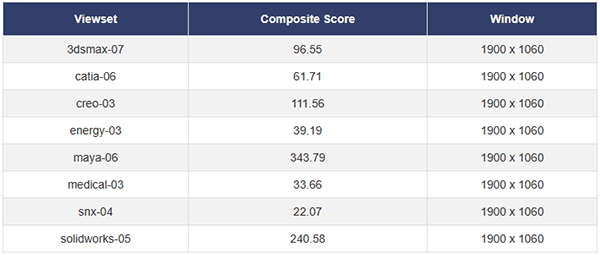
ゲームベンチマーク&フレームレート
動作モード
ゲームに付属のベンチマーク機能のスコア、または実際にゲームをプレイし、Afterburnerで計測したフレームレートを掲載します。
なお、本製品は、「MyASUS」で動作モードを変更することができます。ここでは、「パフォーマンスモード」にしてゲームのフレームレートを計測しています。また、GPU設定(MUX switch)は、「ディスクリートモード」にしています。
各ゲームの平均フレームレート
いくつかのゲームの平均フレームレートを掲載します。他のグラフィックスとも比較していますが、すべて同じバージョン、同じ状況で計測しているわけではないので、あくまで参考値としてご覧ください。
グラフィックス性能が高めなので、今回チェックした中では、重い部類のゲームでも、FHD解像度であれば最高画質で快適にプレイできました。それほど重くないゲームであれば、2560x1600解像度でも高めのフレームレートでプレイできるゲームが多いです。ゲーミングノートPCではありませんが、多くのゲームを快適にプレイすることができます。
:レビュー機で計測したスコア(他のスコアは別のPCで計測した代表値)
W(ワット):最大グラフィックスパワー(max TGP)
 重い部類のゲーム
FORSPOKEN(DX12)
|
||
|---|---|---|
| 解像度 | 品質 | 平均fps |
| 1920x1080 | 最高 | 54 fps |
| 2560x1600 | 最高 | 37 fps |
 重い部類のゲーム
サイバーパンク2077(DX12)
|
||
|---|---|---|
| 解像度 | 品質 | 平均fps |
| 1920x1080 | ウルトラ | 102 fps |
| 2560x1600 | ウルトラ | 56 fps |
 重い部類のゲーム
Forza Horizon 5(DX12)
|
||
|---|---|---|
| 解像度 | 品質 | 平均fps |
| 1920x1080 | エクストリーム | 104 fps |
| 2560x1600 | エクストリーム | 84 fps |
| 重い部類のゲーム
ファイナルファンタジー 15(DX11)
|
||
|---|---|---|
| 解像度 | 品質 | 平均fps |
| 1920x1080 | 高品質 | 112 fps |
| 2560x1440 | 高品質 | 82 fps |
 重い部類のゲーム
BLUE PROTOCOL
|
||
|---|---|---|
| 解像度 | 品質 | 平均fps |
| 1920x1080 | 最高画質 | 147 fps |
| 3200x2000 | 最高画質 | 67 fps |
| 中程度の重さのゲーム
PSO2 ニュージェネシス
|
||
|---|---|---|
| 解像度 | 品質 | 平均fps |
| 1920x1080 | ウルトラ | 125 fps |
| 2560x1600 | ウルトラ | 82 fps |
 中程度の重さのゲーム
ファイナルファンタジー 14 暁月のフィナーレ(DX11)
|
||
|---|---|---|
| 解像度 | 品質 | 平均fps |
| 1920x1080 | 最高品質 | 170 fps |
| 2560x1600 | 最高品質 | 108 fps |
 中程度の重さのゲーム
フォートナイト [チャプター4 シーズン2]
|
|---|
| 解像度 | 品質 | 平均fps |
| 1920x1080 | 中設定 | 108 fps |
| 最高設定 | 50 fps | |
| 2560x1600 | 中設定 | 62 fps |
| 最高設定 | 30 fps |
※テンポラルスーパー解像度:ネイティブ
※バトルロワイヤル ソロで計測
| 解像度 | その他設定 | 平均fps |
| 1920x1080 | 3D解像度:100% メッシュ:高 描画距離:最高 |
314 fps |
| 2560x1600 | 283 fps |
 軽い部類のゲーム
Apex Legends(DX11)
|
||
|---|---|---|
| 解像度 | 品質 | 平均fps |
| 1920x1080 | 高設定 | 187 fps |
| 2560x1600 | 高設定 | 133 fps |
 軽い部類のゲーム
VALORANT
|
||
|---|---|---|
| 解像度 | 品質 | 平均fps |
| 1920x1080 | 高設定 | 545 fps |
| 2560x1600 | 高設定 | 345 fps |
その他のゲーム
上に掲載していない他のゲームのフレームレートについては、下を参考にしてください。
USB Type-C / HDMIの動作テスト
USB Type-Cの動作チェック
USB Type-Cポートを利用して、純正以外の充電器やドックが使えるかを試しました。
Vivobook Pro 16X K6604JIは、USB Type-C形状のポートを2つ備えており、下表のような結果となりました。
どちらのポートもThunderbolt 4、映像出力、Power Deliveryに対応しており、今回試した全ての機器が使用できました。
ただし、USB-Cアダプターでの給電においては、100W / 140Wの出力があるものでも、低速充電ケーブルの警告が表示されます。電源OFF時に充電するだけなら、USB-Cアダプターでも問題ないと思いますが、使用中の給電に関しては付属のACアダプターを使った方がいいでしょう。
| 充電 | モニター 出力 |
有線LAN | ||
| ドック | ThinkPad USB Type-C ドック | △ ※3 | ○ | ○ |
| ThinkPad Thunderbolt 3 ドック | △ ※3 | ○ | ○ | |
| PD充電器 ※1 |
140W アドテック GaN充電器 | △ ※3 | ― | ― |
| 100W Anker PowerPort III | △ ※3 | ― | ― | |
| 45W Lenovoウルトラポータブル | △ ※3 | ― | ― | |
| モニター ※2 |
EIZO ColorEdge CS2740 | △ ※3 | ○ | ― |
※2 Type-Cケーブルで接続し、PCへの給電も出来るモニター
※3 低速充電ケーブルであるとの警告が表示
HDMIの動作チェック
メーカーページでは、HDMI2.1で、最大4K 120Hz / 8K 60Hzの外部モニターに対応となっています。実際に、4Kモニターへで接続してみても、4K、120Hz、8ビット、RGBで出力できていました。
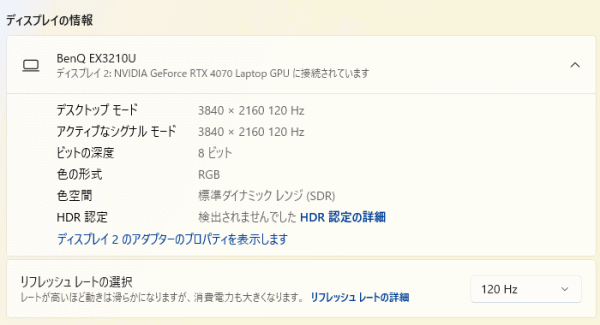
質量のチェック
Vivobook Pro 16X K6604JIの質量のチェックです。
メーカーサイトには「約2.18kg」とあります。当サイトの計測値は以下の通りで、仕様値よりも少し軽い質量でした。16型で、高性能のCPU・GPUを搭載した機種としては軽い方です。クリエイターの持ち出し用ノートPCとしても使えると思います。
| 質量 | |
| PC本体 | 2.090kg |
| ACアダプター+電源ケーブル | 720g |
バッテリー駆動時間のチェック
Vivobook Pro 16X K6604JIのバッテリー駆動時間のチェックです。
バッテリー容量は、90Whと大容量です。
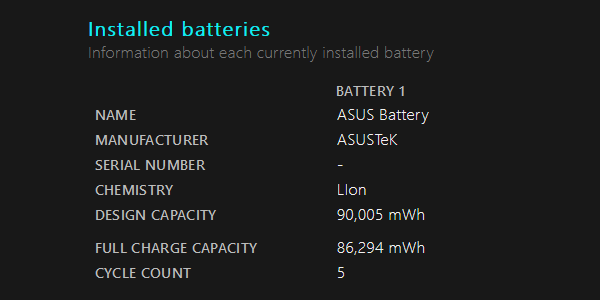
高性能パーツを搭載したノートPCなので、メーカー仕様値のバッテリー駆動時間は短めです。
当サイトで計測したバッテリー駆動時間は以下のとおりです。負荷の軽い、動画再生のような作業であれば、(2)ぐらいの駆動時間になります。もう少し負荷のかかる作業をすると、(3)ぐらいの駆動時間になります。ゲームや動画編集など負荷の高い作業をすると、(3)よりもさらに短い駆動時間になるでしょう。
本格的にクリエイティブな作業を行う場合は、付属のACアダプターをつないで使った方がいいでしょう。
| バッテリー駆動時間 | |
| (1) JEITA2.0 | 約7.9時間 |
| (2) 動画再生時 | 6時間12分 |
| (3) CPU5%、iGPU10%、GPU9%の負荷 | 2時間02分 |
(1) メーカー公表値
(2) ローカルディスクに保存した動画(解像度:720x480)を連続再生
(3) Premiere Proで480x320の動画をプレビュー再生(リピート)させたとき
当サイトで計測した1時間あたりの充電容量は次の通りです。充電速度は速いです。ただし、出力が高くないUSB-Cアダプターを使用すると、もっと時間がかかるでしょう。
Webカメラ・スピーカーのチェック
Webカメラ
Webカメラには、物理的なプライバシーシールドが付いており、Webカメラを使わないときは閉じておくことができます。なお、IRカメラは非搭載なので、Windows Helloの顔認証は使用できません。
Webカメラには、約207万画素のFHDカメラを搭載しています。ノートPCのWebカメラとしては解像度が高めなので、細部もはっきり見えます。明るめで、自然な色味の画像でした。



※クリックすると拡大できます。
※Webカメラの前にマネキンを置いて、約40cm離し、Windows標準のカメラアプリで撮影
スピーカー
スピーカーは、底面手前側の左右に1.5W x2のステレオスピーカーが配置されています。音質は比較的よく、ノートPC基準で10点満点で6点といったところです(5点が普通です。音質についての評価はあくまで主観です。ご了承下さい)。

パーツの温度のチェック
Prime95実行時のCPU温度
Prime95で全CPUコアの使用率が100%になる高い負荷をかけたときのCPU温度などの推移を確認します。
「スタンダードモード」では、CPU電力は最初60W前後で落ち着いています。CPU温度は、概ね70℃台に収まっており、心配のない温度です。
「パフォーマンスモード」では、CPU電力がアップし、105W前後で推移しています。CPU温度は、ターボブースト後は80℃台後半になっています。
「パフォーマンスモード」でも問題ない範囲ではありますが、基本的には「スタンダードモード」のままのほうが安心かもしれません。
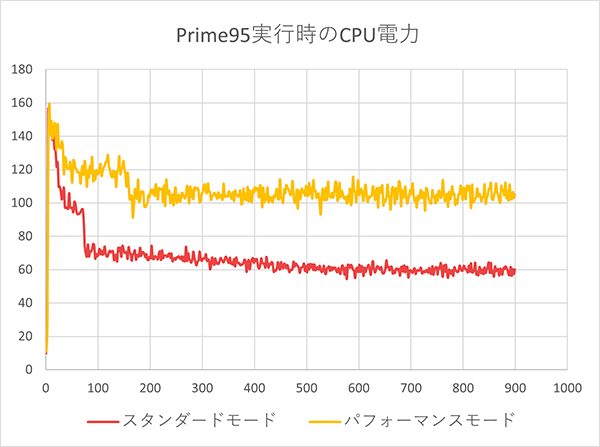
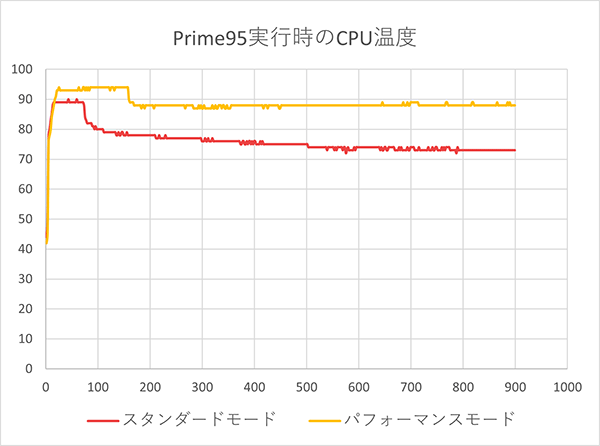
ゲーム時のCPU温度、GPU温度
CPUとGPUの両方に高めの負荷がかかった時の温度の参考として、ファイナルファンタジー15のゲームベンチマーク実行中の大まかなCPU温度と、GPU温度の推移を紹介します。
「スタンダードモード」では、CPU温度、GPU温度ともに概ね70℃台に収まっています。
「パフォーマンスモード」では、少し温度が上がりますが、CPU温度は概ね80℃台、GPU温度は概ね70℃台を保っていました。
動画編集やゲームなどを行っても、問題ない範囲の温度でしょう。
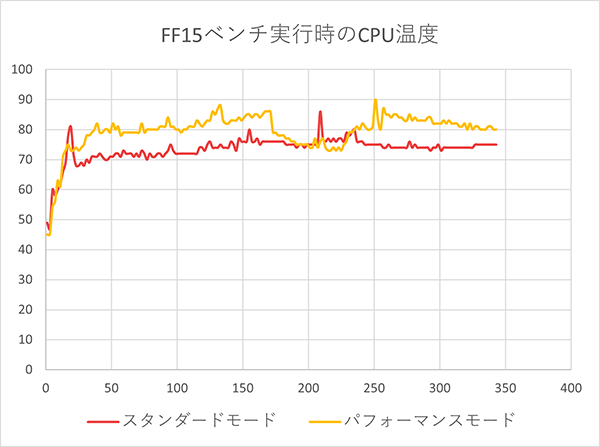
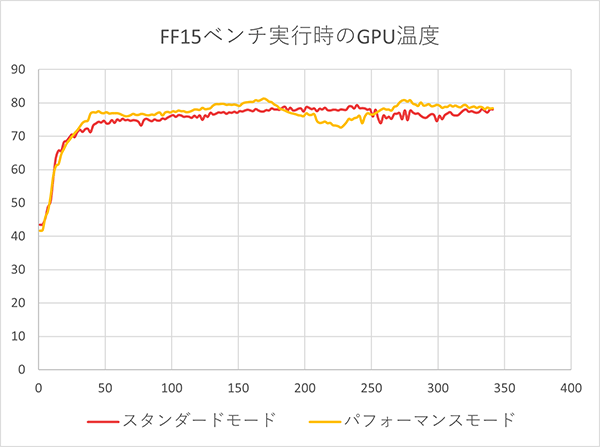
静音性のチェック
Vivobook Pro 16X K6604JIの動作音(静音性)のチェック結果です。
アイドル時はわずかに音が聞こえるぐらいです。負荷のかかる作業をすると騒音値が上がりますが、Premiere Proでの書き出しのようなGPUに高い負荷がかかる作業でも、一般的なノートPCと同程度の騒音値です。高性能パーツを搭載したゲーミングノートPCと比べると、低めの騒音値だと思います。同じような高性能パーツを搭載したゲーミングノートPCと比べると、騒音値はそれほど高くはありません。

部屋を極力無音にしたときの騒音値:20.0dB
※無響室で測定したわけではないので、数値は不正確です
※CPU使用率およびGPU使用率は平均値です
※約10分経過後に計測しています
左から1番目:アイドル時(何も操作していない状態)
左から2番目:Adobe Premiere Proで4K動画にエフェクトをいくつかかけてプレビューした時
左から3番目:Adobe Premiere Proによる4K動画の書き出し時
参考までに、当サイトで使用している騒音計が表示する騒音値の目安を掲載します。

表面温度のチェック
本体の表面温度のチェック結果です。もし、表面温度が高すぎると、作業中に手のひらが熱くなり、不快になります。特に、手の平を置くパームレストの温度変化は重要です。
高い負荷をかけると、キーボード部の温度が上がります。パームレストでもやや暖かく感じる部分がありますが、不快に感じるほどではありません。

※PCの状態は「静音性のチェック」のときと同じです
※約10分経過後に計測しています
消費電力のチェック
消費電力のチェック結果です。数値は変動しますが、約10分経過後から確認できた最も高い数値を掲載しています。
一般的なノートPCよりは消費電力が高いです。

※PCの状態は「静音性のチェック」のときと同じです
※約10分経過後から確認できた中で最も高い消費電力を掲載しています
外観のチェック
Vivobook Pro 16X K6604JIの外観のチェックです。
精細で、色鮮やかな有機ELディスプレイが目を引きます。画面占有比が88.6%と高いので、16型と大きめのディスプレイですが、すっきりとした見た目です。
ボディカラーは、ブラックです。様々な場所やシーンにマッチする、落ち着きのある色です。

天板には、「ASUS Vivobook」のロゴタグが入っています。

ボディの高さは約22.35~23.3mmです。ハイクラスのCPUと外部GPUを搭載した機種としてはスリムです。


電源ボタンには、Windows Hello対応の指紋センサーが内蔵されています。

インターフェースはご覧の通りです。USB3.2 Gen1 Type-A x2、Thuderbolt 4(映像出力、Power Deliveryに対応)x2、HDMI、SDカードリーダー、LANポートを備えています。


ディスプレイ面の開く角度です。フラットにはなりませんが、机の上で使う分には十分な角度だと思います。

底面には、通気口が大きく設けられており、吸気しやすくなっています。

ACアダプターは240Wです。電源ケーブルが太く、持ち運ぶにはややかさばります。



まとめ
以上が、ASUS Vivobook Pro 16X K6604JIのレビューです。
ハイクラスの性能を備えた、16型のクリエイター向けノートPCです。最大で、Core i9-13980HX + RTX 4070というハイスペック構成で、高いパフォーマンスをしっかり発揮できていました。
モデルによって2種類のディスプレイがありますが、どちらも解像度が高く、広色域で、120Hz / 165Hzのハイリフレッシュレートにも対応しています。クリエイティブな作業に使いやすいだけでなく、ハイクラスの性能を生かして、オフにはゲームを楽しむこともできます。今回は、3.2K 有機ELディスプレイを搭載したモデルをチェックしましたが、非常に美しい表示でした。
このように、ハイクラスの性能を備えた16型のクリエイター向けノートPCですが、質量は約2.18kgです。画面サイズと、スペック構成を考えると、軽めの質量で、扱いやすく、移動先でも高性能ノートPCで作業をしたい方に適しています。
ただし、光沢ディスプレイなので、周囲の物や照明が映り込みやすく、ここは好みが分かれる部分だと思います。
ハイクラス&移動もしやすいクリエイター向けノートPC
ASUS Vivobook Pro 16X K6604JI

特徴
- 最大でCore i9-13980HX + RTX 4070
- 3.2K、広色域、120Hzの有機ELディスプレイ搭載
- 16型・ハイクラスの性能でも扱いやすい質量
こんなあなたに
- ハイスペックのクリエイター用ノートPCとして
- 高性能ノートPCを移動先でも使いたい方
- 価格24万円台[税込]~

1975年生まれ。電子・情報系の大学院を修了。
2000年にシステムインテグレーターの企業へ就職し、主にサーバーの設計・構築を担当。2006年に「the比較」のサイトを立ち上げて運営を開始し、2010年に独立。
毎年、50台前後のパソコンを購入して検証。メーカーさんからお借りしているパソコンを合わせると、毎年合計約150台のパソコンの実機をテストしレビュー記事を執筆。
関連ページ







